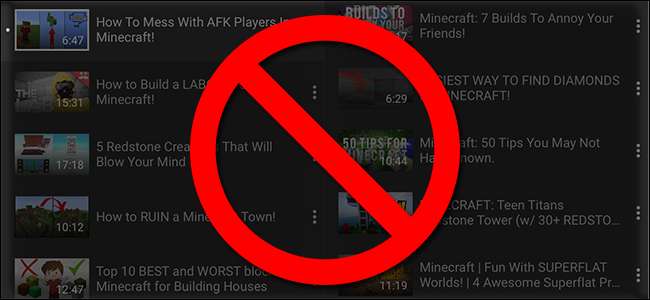
Când vă folosiți Chromecastul pentru videoclipuri YouTube, există o funcție enervantă în care videoclipurile sugerate fac în coadă continuu, indiferent dacă le doriți sau nu. Iată acum pentru a dezactiva această funcție.
Care-i treaba?
LEGATE DE: Cum să opriți YouTube de la redarea automată a videoclipurilor pe iOS, Android și Web
Lui YouTube îi place să redea automat videoclipuri sugerate după ce videoclipul dvs. curent se încheie. Aceasta este destul de ușor de oprit pe desktop și aplicații mobile , dar setarea este ceva mai ascunsă când vine vorba de Chromecast. Da, este o comutare complet diferită și, dacă nu o dezactivați, Chromecastul dvs. va coada continuu videoclipuri pentru următoarele patru ore dacă nu îl întrerupeți. Pentru unii, acest lucru este doar enervant; pentru cei cu lățime de bandă limitată, este potențial foarte costisitor, mai ales dacă nu vă dați seama că se mai joacă după ce opriți televizorul.
Să punem capăt acestei prostii, chiar acum.
Cum să dezactivați redarea automată pe Chromecast
Într-o lume perfectă, dezactivarea redării automate în aplicația dvs. mobilă o va opri și pentru Chromecast. Dar nu, și nici măcar nu există o comutare evidentă în setări. Singura modalitate de a o dezactiva este să arăți exact în locul potrivit, exact la momentul potrivit.
Mai întâi, lansați aplicația YouTube în timp ce sunteți conectat la aceeași rețea Wi-Fi ca Chromecastul. În al doilea rând, atingeți pictograma Chromecast din bara de navigare a aplicației.
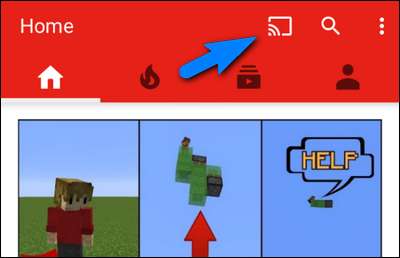
Selectați oricare dintre Chromecasturi. Care dintre ele nu contează, deoarece setarea este bazată pe aplicații și nu este specifică unității Chromecast individuale.
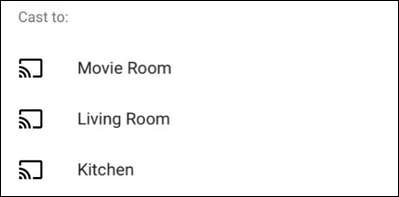
După ce faceți selecția, veți vedea o mică notă în partea de jos a ecranului care indică faptul că sunteți conectat la Chromecast, dar că nu există videoclipuri în coadă.

Rețineți locația respectivă pe ecran, dar nu vă încântați prea mult. Atingeți orice videoclip YouTube de pe ecranul principal și apoi selectați „Coadă” pentru a-l adăuga la coada de videoclipuri YouTube proiectate. Tu trebuie sa pune la coadă un videoclip pentru ca acest lucru să funcționeze, dar trebuie doar să faci unul la coadă.
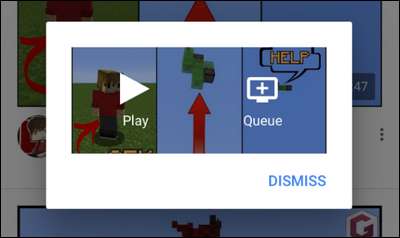
În partea de jos a ecranului veți vedea o altă notificare pop-up că videoclipul a fost adăugat la coada dvs. Atingeți-l.

Aici, amplasat într-un loc pe care nici nu l-ați observa, cu excepția cazului în care activați în mod activ articole, este comutarea redării automate pentru fluxul Chromecast. Comutați „Redare automată” la dezactivat.
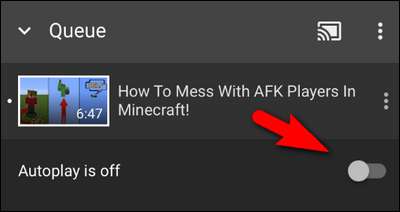
Acum, după dezactivarea redării automate, repetați procesul pe toate dispozitivele din gospodăria dvs. care transmit videoclipuri YouTube pe Chromecast. Așa cum am menționat mai sus, setarea nu este marcată pe Chromecast în sine - este specifică fiecărui telefon și tabletă. Dar, odată ce îl dezactivați în aplicația YouTube, funcția de redare automată este dezactivată pentru toate Chromecasturile la care vă conectați, deci cel puțin este frumos.
Cu acest inconvenient în afara drumului, nu mai trebuie să vă faceți griji cu privire la Chromecastul dvs. care șerpuiește fără rost ore și ore de videoclipuri sugerate cu mult timp după ce ați părăsit camera.







